По умолчанию все сообщения в Gmail отображаются в одном списке. Да, некоторые отмечены звездочками или важным значком электронной почты, но их все равно сложно найти. К счастью, вы можете разделить их на отдельные разделы.
Если вы часто используете электронную почту, вы, вероятно, знаете, сколько сообщений в день может прийти на ваш счет. Со временем становится все труднее находить важные сообщения и отделять тех, которые менее важны, чем те, которые нам действительно нужны. К счастью, вы можете сделать некоторые вещи с Gmail.
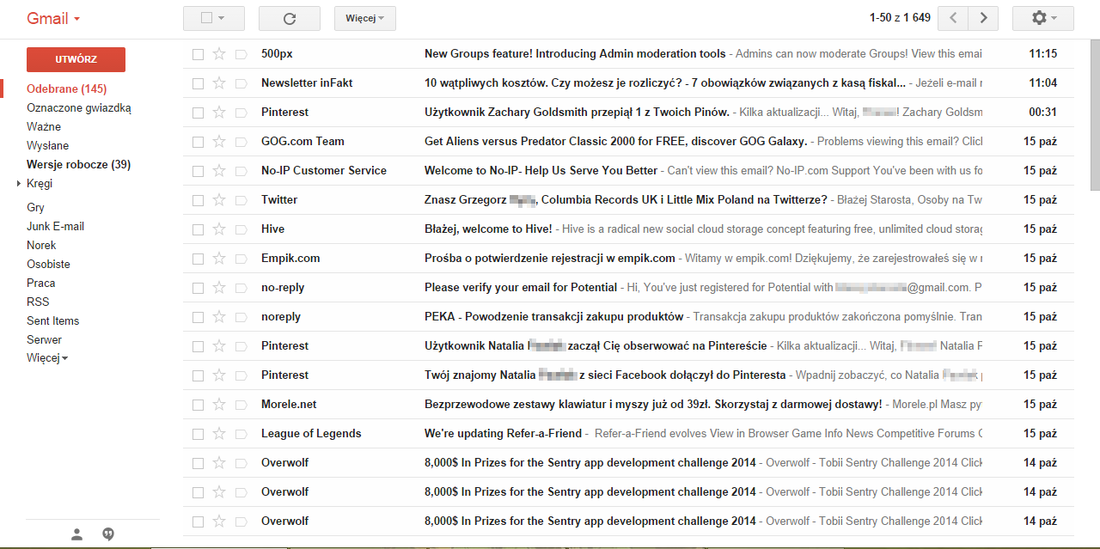
По умолчанию все включено в один список, но мы можем изменить тип почтового ящика на тот, который группирует сообщения каждого типа (действительные, непрочитанные, избранные и другие) в отдельные разделы. Благодаря этому после входа в систему мы сразу видим последние несколько важных непрочитанных сообщений, отмеченных звездочкой и другими.
Мы делим почту на отдельные группы
Перейдите в свою учетную запись Gmail, а затем откройте меню параметров справа и выберите «Настройки». В настройках перейдите на вкладку «Входящие».
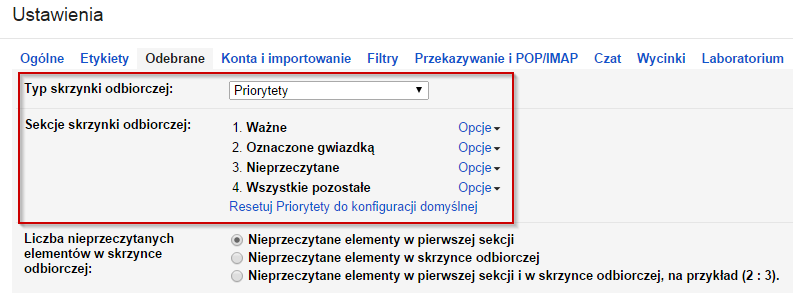
Здесь вы найдете поле «Тип входящего сообщения». Мы можем найти здесь различные готовые диаграммы для деления и настройки сообщений, но мы выбираем «Приоритеты», то есть деление полученных писем на отдельные группы и их отображение в правильном порядке.
Ниже вы найдете поле «Входящие разделы». На этом этапе мы можем выбрать разделы, которые мы хотим создать, и в каком порядке они должны отображаться. Чтобы изменить тип раздела, нажмите ссылку «Параметры» и выберите соответствующий раздел из списка.
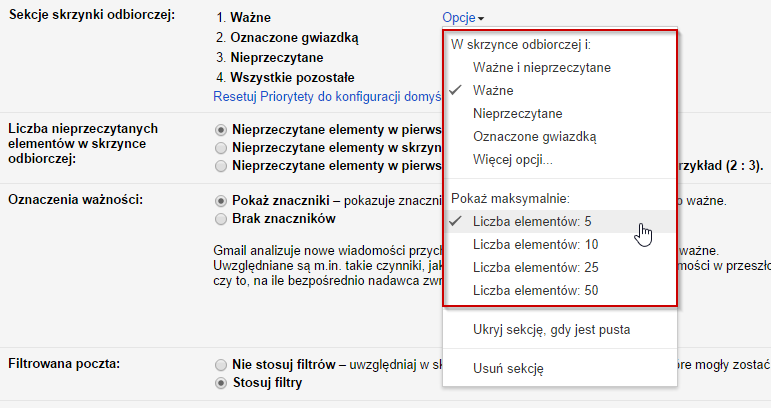
Я установил почтовый ящик для отображения отдельных групп для важных, отмеченных звездочкой, непрочитанных и других сообщений. В вариантах каждого раздела мы можем дополнительно выбрать, сколько сообщений определенного типа должно отображаться (например, 5 в каждом разделе, кроме последнего, где находится остальная часть сообщения).
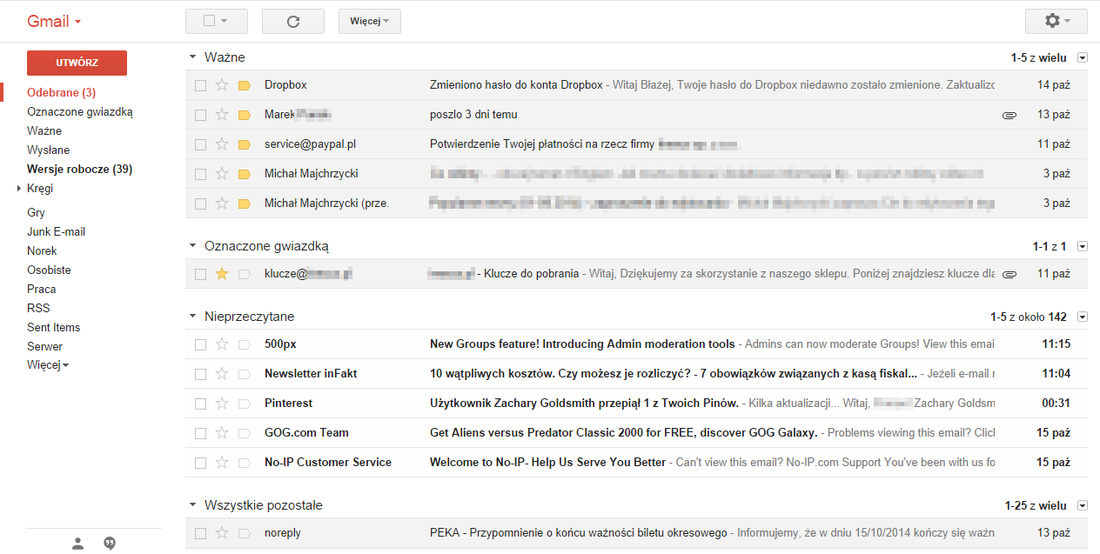
В конце концов, нажмите «Сохранить изменения», и мы вернемся в ваш почтовый ящик. Мы заметим, что все сообщения теперь правильно отсортированы, и легче различать те, которые относятся к регулярным подтверждениям или рекламным объявлениям.






